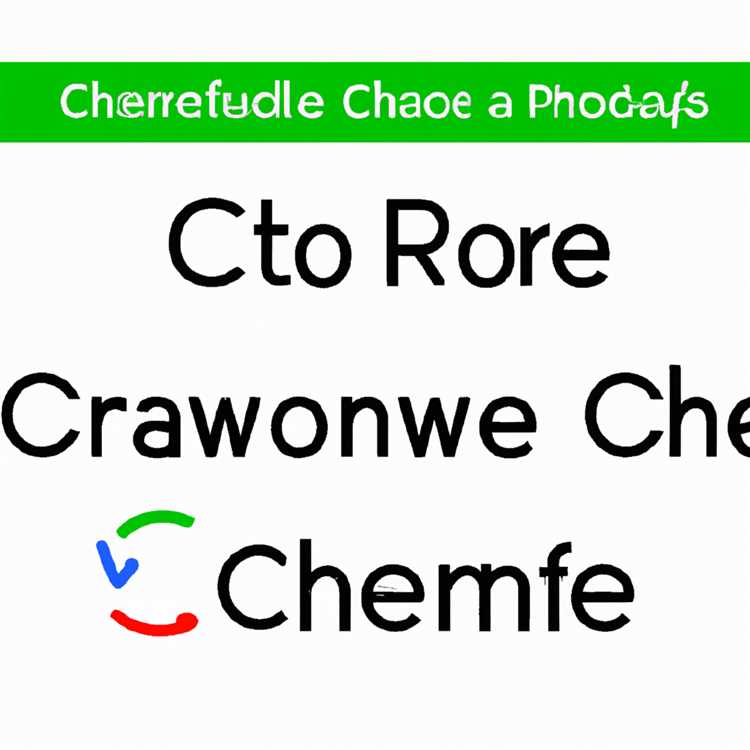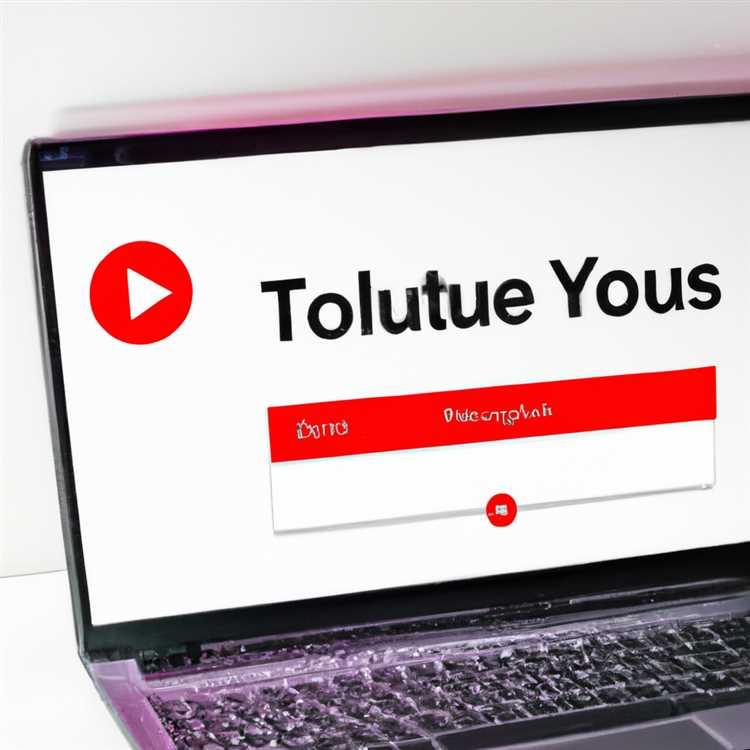Mengosongkan Google Drive Trash adalah langkah penting untuk mengoptimalkan ruang penyimpanan di perangkat mobile dan PC Anda. Google Drive Trash adalah tempat penyimpanan sementara untuk file-file yang Anda hapus. Sebenarnya, mengapa ada fitur penghapusan jika file-file yang dihapus tetap ada di perangkat Anda? The previous deletion stage keeps your deleted files in the Trash folder, just in case you change your mind and want to restore them.
Namun, terkadang kita sering lupa mengosongkan Google Drive Trash dan akhirnya ruang penyimpanan kita menjadi penuh. Saat itulah perlu untuk mengosongkan Trash folder secara keseluruhan. Tetapi, bagaimana cara melakukannya di perangkat mobile dan PC? Pada artikel ini, kami akan membahas cara mengosongkan Google Drive Trash dalam beberapa langkah sederhana.
Begini caranya. Pertama, jika Anda menggunakan perangkat mobile seperti Android phone, ada beberapa cara untuk mengosongkan Trash di Google Drive. Cara pertama adalah dengan menggunakan shortcut di aplikasi Google Drive. Cukup buka aplikasi Google Drive dan tekan tombol hamburger di pojok kiri atas. Kemudian, gulir ke bawah dan pilih "Trash". Berikutnya, ketuk tombol menu di pojok kanan atas dan pilih "Empty Trash". Pilih "OK" untuk mengonfirmasi penghapusan dan semua file di Trash akan terhapus secara permanen.
Cara kedua adalah melalui website Google Drive di browser di perangkat mobile Anda. Masuk ke drive.google.com menggunakan browser di perangkat Anda. Kemudian, ketuk tombol hamburger di pojok kiri atas dan pilih "Trash". Setelah itu, ketuk tombol menu di pojok kanan atas dan pilih "Empty trash". Sama seperti sebelumnya, pilih "OK" untuk mengonfirmasi penghapusan.
Bagaimana dengan PC? Apakah cara mengosongkan Trash di Google Drive berbeda di PC? Cara mengosongkan Trash di PC hampir mirip dengan di perangkat mobile. Yang perlu Anda lakukan adalah membuka Google Drive di browser Anda. Setelah itu, di sidebar sebelah kiri, klik "Trash". Kemudian, di bagian atas, ada tombol "Empty Trash". Klik tombol ini dan tekan "OK" untuk mengonfirmasi penghapusan. Selanjutnya, Google Drive akan mengosongkan Trash dan ruang kosong akan tersedia kembali di perangkat Anda.
Dengan mengosongkan Google Drive Trash secara teratur, Anda akan memiliki ruang penyimpanan yang lebih besar dan aplikasi dan file-file Anda akan tetap berjalan dengan lancar. Jadi, jangan lupa untuk mengosongkan Trash dan buang file-file yang tidak diperlukan agar Drive Anda tetap terorganisir dan efisien. Semoga panduan ini bermanfaat dan selamat mencoba!
Menghapus file sampah di Google Drive dengan perangkat mobile
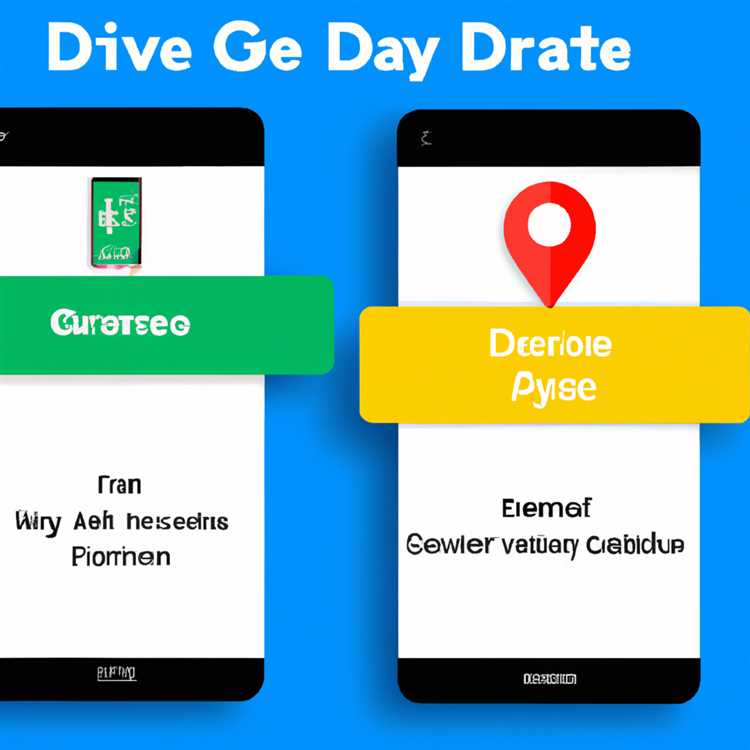

Apakah Anda pernah bertanya-tanya bagaimana cara menghapus file sampah di Google Drive menggunakan perangkat mobile? Jangan khawatir, kami di sini untuk membantu Anda. Meskipun Google Drive memiliki antarmuka yang selalu fungsional, itu tidak selalu jelas bagaimana cara menghapus file sampah dengan cepat dan mudah. Itulah mengapa kami telah mencatat langkah-langkah di bawah ini untuk Anda ikuti:
- Buka aplikasi Google Drive di perangkat Android atau iOS Anda.
- Ketuk hamburger button (tiga baris horizontal) di pojok kiri atas layar.
- Pilih "Trash" dari menu yang muncul di samping.
- Anda akan melihat daftar file sampah yang ada di Google Drive Anda. Ketuk file yang ingin Anda hapus secara permanen.
- Ketuk ikon tong sampah di atas untuk menghapus file tersebut secara permanen.
- Google Drive akan menampilkan sebuah pop-up yang meminta konfirmasi Anda untuk menghapus file ini. Ketuk "Delete" untuk mengonfirmasi.
- Itu dia! File sampah Anda sekarang telah dihapus dari Google Drive Anda.
Yang perlu diingat adalah bahwa menghapus file sampah ini adalah permanen, jadi pastikan Anda benar-benar ingin menghapusnya. Jika Anda ingin memulihkan file sampah apa pun, pastikan untuk melakukannya sebelum mengikuti langkah-langkah di atas.
Proses menghapus file sampah di Google Drive sangat mudah di perangkat mobile Anda, dan itu memungkinkan Anda untuk tetap terorganisir dan memiliki akses mudah ke file yang Anda butuhkan. Jadi, tidak peduli di mana Anda berada atau apa yang Anda lakukan, Anda selalu dapat menghapus file sampah dengan cepat dan efisien.
Menghapus file sampah di Google Drive dengan perangkat PC
Ada beberapa cara yang tersedia untuk menghapus file sampah di Google Drive menggunakan perangkat PC. Berikut adalah langkah-langkah untuk menghapus file sampah:
- Langkah pertama adalah membuka Google Drive di perangkat PC Anda. Anda dapat mengaksesnya melalui desktop atau melalui browser di situs web drive.google.com.
- Setelah Anda membuka Google Drive, di sebelah kiri akan ada beberapa menu pilihan. Di bawah menu "Drive", Anda akan menemukan opsi "Sampah". Klik opsi tersebut untuk membuka folder Sampah.
- Di dalam folder Sampah, Anda akan melihat semua file yang telah Anda hapus sebelumnya. Anda dapat memilih dan menghapus file-file ini dengan mengklik kotak di sebelahnya dan kemudian mengklik ikon tanda silang di bagian atas halaman.
- Alternatifnya, Anda juga bisa menghapus semua file sampah secara bersamaan. Untuk melakukannya, klik ikon titik tiga vertikal di bagian atas halaman dan pilih opsi "Kosongkan Sampah" dari menu dropdown. Ini akan menghapus semua file sampah sekaligus.
- Jika Anda ingin menghapus file sampah secara permanen dan tidak bisa mengakses folder Sampah, Anda bisa melakukannya dengan mengklik ikon titik tiga vertikal di bagian atas halaman dan memilih opsi "Pengaturan". Di bagian Pengaturan, pilih tab "Umum" dan gulir ke bawah sampai Anda menemukan opsi "Hapus file saya secara permanen". Klik opsi ini untuk menghapus semua file sampah secara permanen.
Setelah Anda mengikuti langkah-langkah di atas, file sampah di Google Drive Anda akan dihapus dan tidak lagi memakan ruang penyimpanan. Pastikan untuk memeriksa folder Sampah secara teratur dan menghapus file sampah yang tidak diperlukan untuk menjaga ruang penyimpanan Anda tetap bersih.
All About Mobile Gaming
Jika Anda penggemar game mobile, Anda mungkin pernah mengalami kehabisan ruang penyimpanan saat bermain game favorit Anda. Tetapi jangan khawatir, ada cara untuk membersihkan Google Drive Trash di perangkat mobile dan PC Anda agar ruang penyimpanan kembali tersedia sepenuhnya.
Berikut adalah panduan langkah demi langkah tentang cara mengosongkan Google Drive Trash sekaligus di perangkat mobile dan PC:
Pada Perangkat Mobile (Android atau iPad)
Jika Anda menggunakan perangkat Android atau iPad, Anda dapat mengosongkan Google Drive Trash dengan mengikuti langkah-langkah ini:
- Buka aplikasi Google Drive di perangkat Anda.
- Buka menu dengan mengklik ikon hamburger yang terletak di pojok kiri atas layar.
- Pilih "Trash" dari menu yang muncul.
- Pada halaman Trash, Anda akan melihat daftar semua file yang dihapus. Untuk menghapus semua file secara bersamaan, klik ikon titik tiga di pojok kanan atas layar.
- Pilih "Empty trash" di menu yang muncul.
- Klik tombol "Empty trash" untuk mengosongkan Google Drive Trash Anda.
Catatan: Mengosongkan Google Drive Trash akan menghapus permanen semua file yang ada di dalamnya. Pastikan Anda benar-benar ingin menghapus file tersebut sebelum melanjutkan.
Pada Perangkat Komputer (PC)
Jika Anda ingin mengosongkan Google Drive Trash di PC Anda, ikuti langkah-langkah di bawah ini:
- Buka website Google Drive di browser Anda dan login ke akun Anda.
- Pilih "Trash" dari daftar folder di sebelah kiri layar.
- Pada halaman Trash, Anda akan melihat daftar semua file yang dihapus.
- Untuk menghapus semua file secara bersamaan, klik tombol "Empty trash" yang terletak di atas daftar file.
- Klik tombol "Delete" pada jendela konfirmasi yang muncul.
Catatan: Sama seperti pada perangkat mobile, mengosongkan Google Drive Trash akan menghapus permanen semua file di dalamnya. Pastikan Anda tidak akan membutuhkan file-file tersebut lagi sebelum Anda mengosongkan Trash.
Jika Anda memiliki pertanyaan tambahan, berikut beberapa pertanyaan umum terkait pengosongan Google Drive Trash:
Frequently Asked Questions (FAQs)
1. Apakah mengosongkan Google Drive Trash akan memengaruhi file-file yang ada di folder lainnya?
Anda tidak perlu khawatir. Mengosongkan Google Drive Trash hanya akan menghapus file-file yang sudah dihapus. File-file yang masih ada di folder-folder lain tidak akan terpengaruh.
2. Apakah ada metode lain untuk mengosongkan Google Drive Trash secara bersamaan?
Sayangnya, Google Drive tidak menyediakan opsi untuk mengosongkan Google Drive Trash secara bersamaan. Anda harus menghapusnya satu per satu atau menggunakan metode yang sudah kami jelaskan di atas.
3. Mengapa saya tidak bisa mengosongkan Google Drive Trash di iPad?
Kemungkinan besar ada masalah atau kesalahan teknis. Anda dapat mencoba beberapa langkah perbaikan berikut:
- Perbarui aplikasi Google Drive di iPad Anda ke versi terbaru.
- Periksa koneksi internet Anda dan pastikan Anda terhubung dengan jaringan yang stabil.
- Logout dan login kembali ke akun Google Drive Anda pada perangkat iPad.
Jika masalah ini masih tetap ada, menghapus file satu per satu mungkin menjadi satu-satunya opsi yang tersedia.
Dengan mengikuti panduan ini, Anda akan dapat dengan mudah mengosongkan Google Drive Trash di perangkat mobile dan PC dengan aman. Semoga panduan ini membantu Anda dalam menjaga ruang penyimpanan yang tersedia agar tetap bersih!
Jenis-jenis permainan mobile terpopuler
Mungkin sekarang ini sebagian besar dari kita menghabiskan waktu bermain game di perangkat mobile. Ada begitu banyak jenis permainan yang tersedia di toko aplikasi, mulai dari yang sederhana hingga yang lebih kompleks. Berikut adalah beberapa jenis permainan mobile yang sangat populer:
- 1. Game Puzzle: Jenis permainan ini biasanya melibatkan pemecahan teka-teki atau membangun pola dengan menghubungkan titik-titik. Contoh permainan yang populer adalah Dots dan Two Dots.
- 2. Game Eksplorasi: Jenis permainan ini mengizinkan pengguna untuk menjelajahi dunia yang terbuka dan menyelesaikan tugas-tugas tertentu. Beberapa game eksplorasi populer adalah Minecraft dan Terraria.
- 3. Game Endless Runner: Jenis permainan ini melibatkan karakter yang terus berlari tanpa henti. User harus menghindari rintangan sebanyak mungkin dan mencapai jarak terjauh. Contoh game endless runner yang populer adalah Subway Surfers dan Temple Run.
- 4. Game RPG (Role-Playing Game): Jenis permainan ini memungkinkan user untuk memainkan peran karakter dalam cerita yang terjadi di dunia game. User dapat memilih karakter, mengembangkan kemampuannya, dan mengikuti cerita yang disajikan. Contoh game RPG yang populer adalah Genshin Impact dan Among Us.
- 5. Game Simulasi: Jenis permainan ini mensimulasikan pengalaman kehidupan nyata, seperti menjadi petani, manajer klub sepak bola, atau bangunan kota. Contoh game simulasi yang populer adalah The Sims dan SimCity.
Jadi, tidak peduli apa preferensi Anda, ada banyak jenis permainan mobile yang dapat Anda pilih. Belajarlah tentang berbagai game yang tersedia di toko aplikasi dan temukan jenis-jenis permainan yang paling menarik bagi Anda.
Keuntungan bermain game di perangkat mobile
Bermain game di perangkat mobile memiliki banyak keuntungan. Berikut ini adalah beberapa di antaranya:
1. Akses Mudah
Dengan bermain game di perangkat mobile, Anda dapat mengaksesnya kapan saja dan di mana saja. Anda hanya perlu membuka aplikasi game yang telah Anda unduh di ponsel atau tablet Anda, dan Anda siap bermain. Tidak ada lagi kebutuhan untuk menghidupkan komputer atau konsol game.
2. Portabilitas
Perangkat mobile, seperti ponsel atau tablet, biasanya lebih kecil dan lebih ringan daripada komputer atau konsol game. Ini membuatnya sangat mudah dibawa ke mana saja. Anda dapat bermain game saat sedang menunggu di antrian, saat berada di dalam mobil, atau bahkan saat berada di tempat tidur. Portabilitas ini memungkinkan Anda untuk bersenang-senang dengan game favorit Anda di mana pun Anda berada.
3. Pilihan Game yang Beragam
Ada ribuan game yang tersedia di toko aplikasi perangkat mobile, seperti Google Play Store atau App Store. Anda dapat memilih dari berbagai genre game, mulai dari game puzzle sederhana hingga game aksi yang seru. Dengan begitu banyak pilihan yang tersedia, pasti ada game yang sesuai dengan minat dan preferensi Anda.
4. Fitur-fitur Tambahan
Game di perangkat mobile sering kali dilengkapi dengan berbagai fitur tambahan yang meningkatkan pengalaman bermain Anda. Misalnya, ada game yang menggunakan teknologi sensor gerak perangkat untuk mengontrol permainan, game yang memanfaatkan kamera perangkat untuk berinteraksi dengan objek virtual, dan game yang memiliki fitur multiplayer online untuk bermain dengan teman-teman Anda.
Dengan semua keuntungan ini, tidak heran jika bermain game di perangkat mobile semakin populer. Anda dapat membawa pengalaman bermain game yang seru dan menyenangkan ke mana pun Anda pergi.